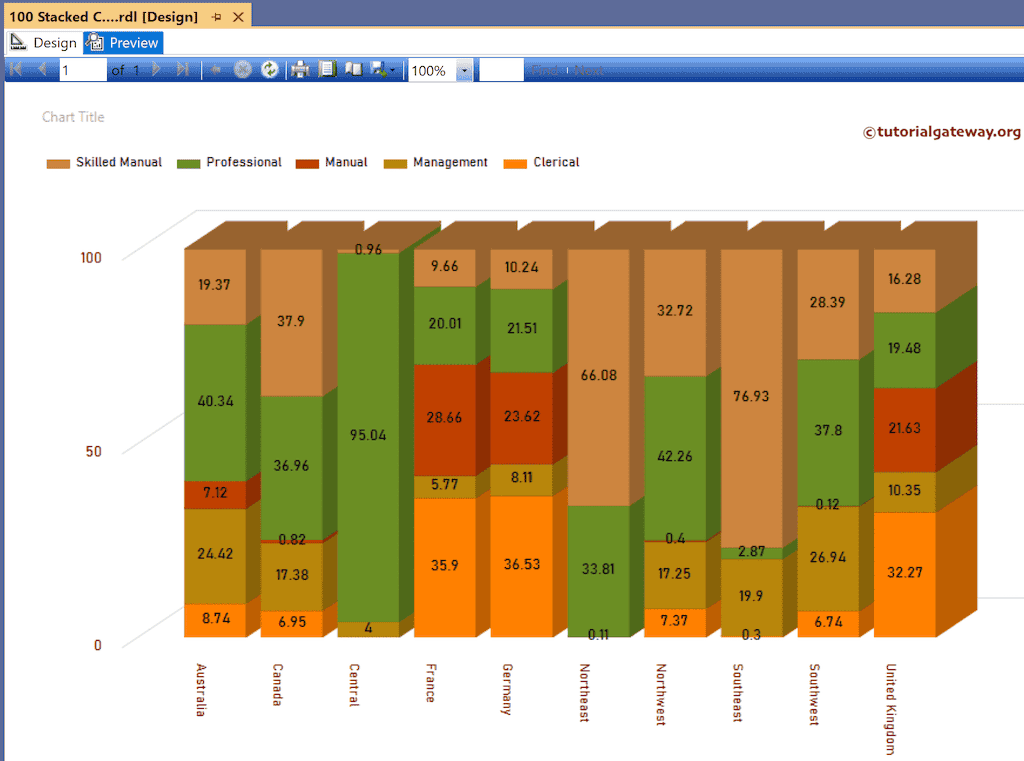本 SSRS 文章展示了如何创建标准和 3D 100% 堆积柱形图,显示数据标签,以及通过示例格式化字体和颜色。为了演示此示例,请右键单击“数据集”文件夹以创建一个新的数据集。
在 SSMS 中编写以下代码将显示我们用于此 100% 堆积柱形图示例的数据集。
我们在上面的SSRS示例中使用的SQL查询是
SELECT Terry.SalesTerritoryGroup AS TerGroup,Terry.SalesTerritoryRegion AS Region,
Cust.EnglishOccupation, Cust.Gender, Cust.MaritalStatus, SUM(Fact.SalesAmount) AS Sales
FROM FactInternetSales AS Fact INNER JOIN DimSalesTerritory AS Terry
ON Terry.[SalesTerritoryKey] = Fact.[SalesTerritoryKey]
INNER JOIN DimCustomer AS Cust ON Cust.CustomerKey = Fact.CustomerKey
GROUP BY Terry.SalesTerritoryGroup, Terry.SalesTerritoryRegion,
Cust.EnglishOccupation, Cust.Gender, Cust.MaritalStatus
SSRS 100% 堆积柱形图
要添加 100% 堆积柱形图,请右键单击报表区域,选择“插入”,然后从上下文菜单中选择“图表”选项。或者,将图表从工具箱拖放到报表区域。
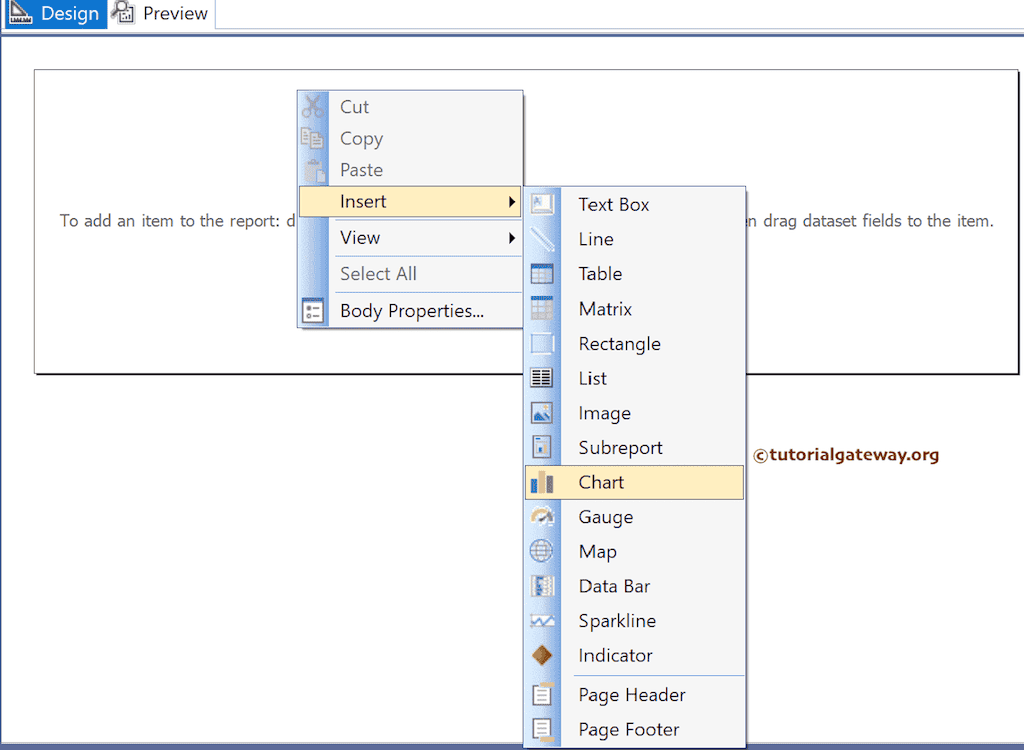
从窗口中选择 100% 堆积柱形图,然后单击“确定”将其添加到报表区域。
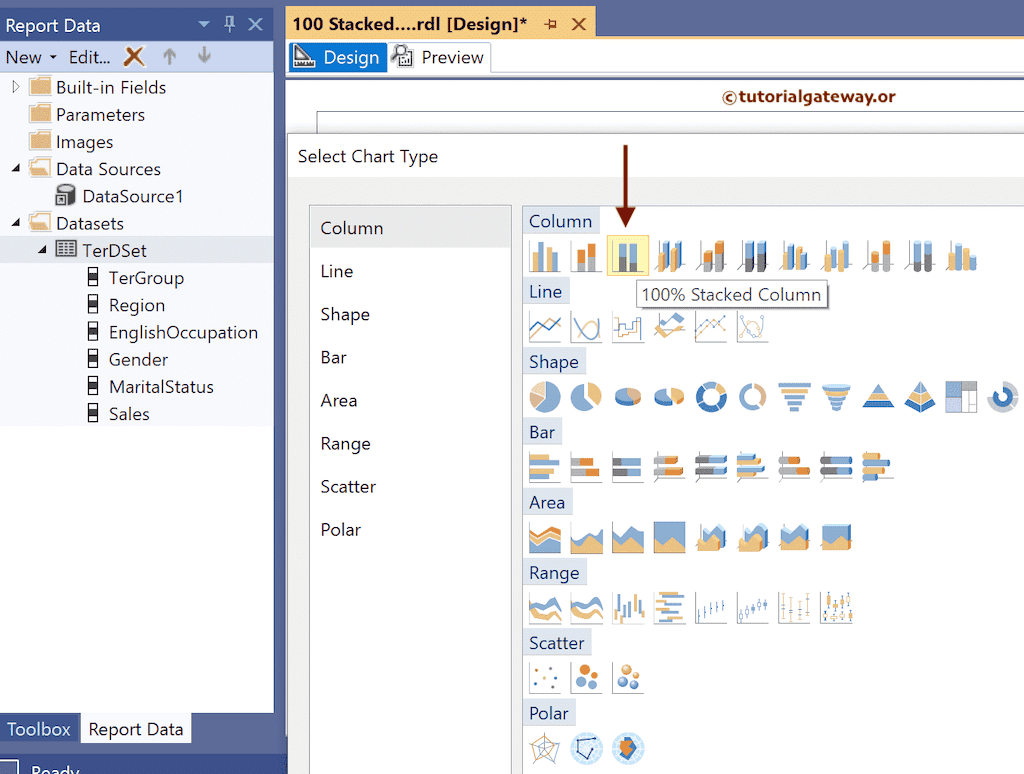
使用“加号”按钮或将字段拖放到“值”、“类别组”和“系列组”部分。在这里,我们将“销售额”字段添加到了“值”部分,“地区”字段添加到了“类别组”部分,以及“婚姻状况”字段添加到了“系列组”部分。接下来,右键单击 100% 堆积柱形图并选择“显示数据标签”选项以添加标签。
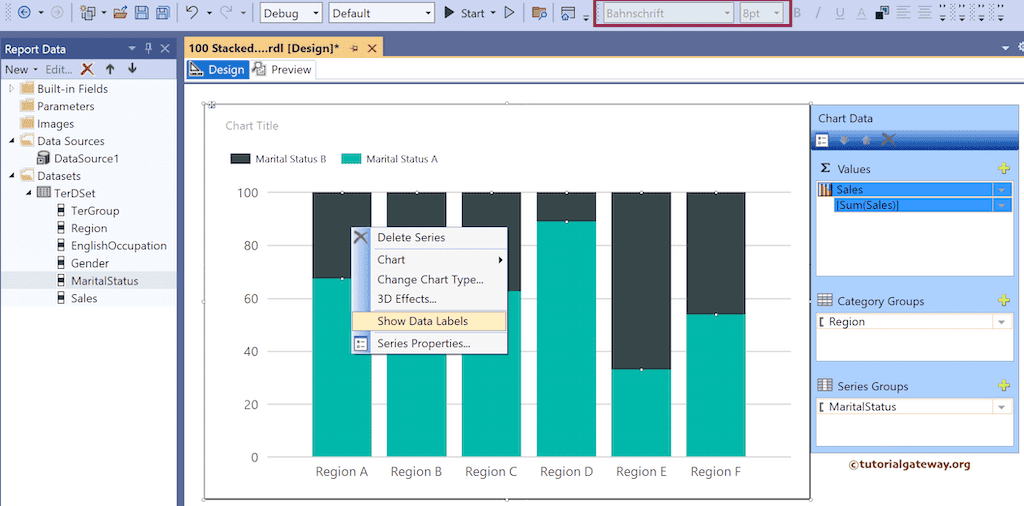
使用工具栏或属性窗口来格式化 100% 堆积柱形图的字体、X 轴、Y 轴、数据标签和图例的颜色。接下来,单击“预览”按钮以查看 SSRS 100% 堆积柱形图。
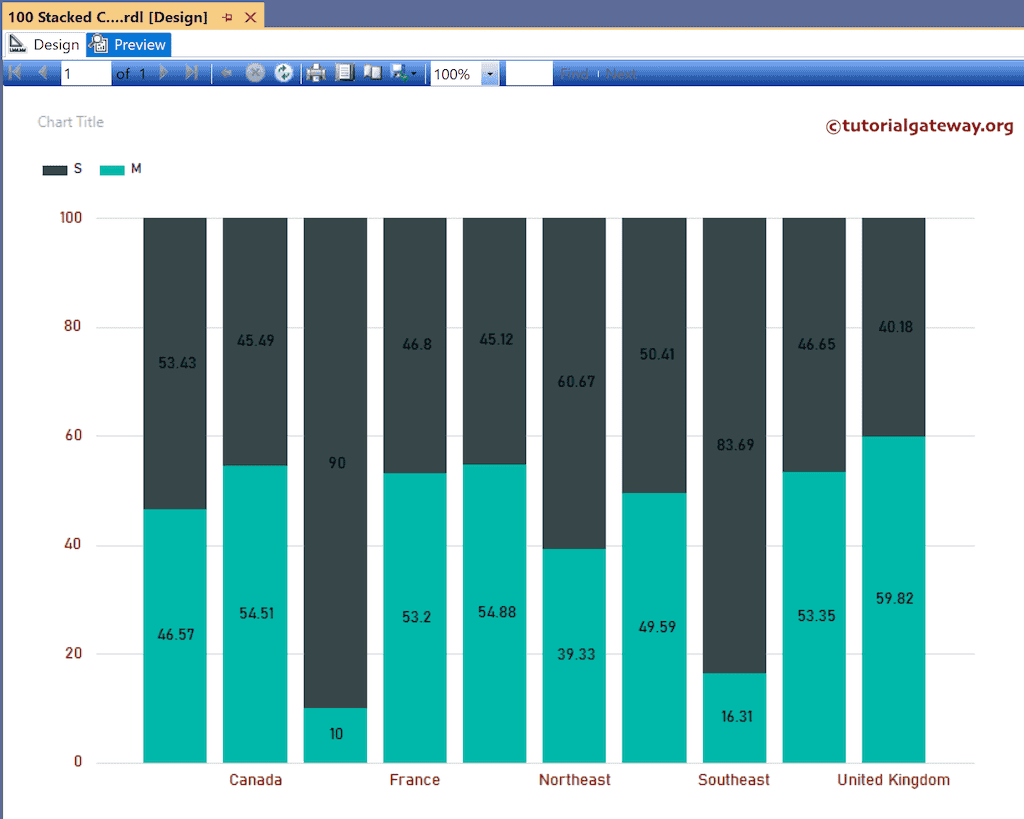
在“系列组”部分下,我将在“婚姻状况”字段下添加“性别”,然后单击“预览”按钮。
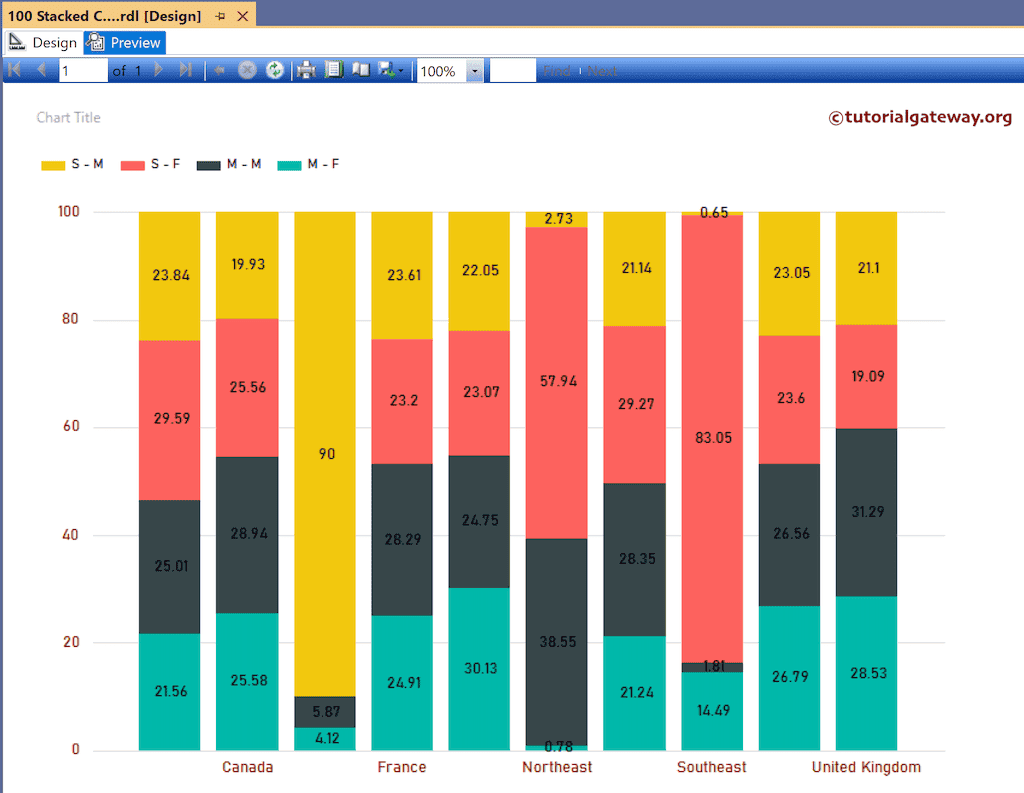
我将从“系列组”部分删除“性别”和“婚姻状况”字段,然后添加“英语职业”列。
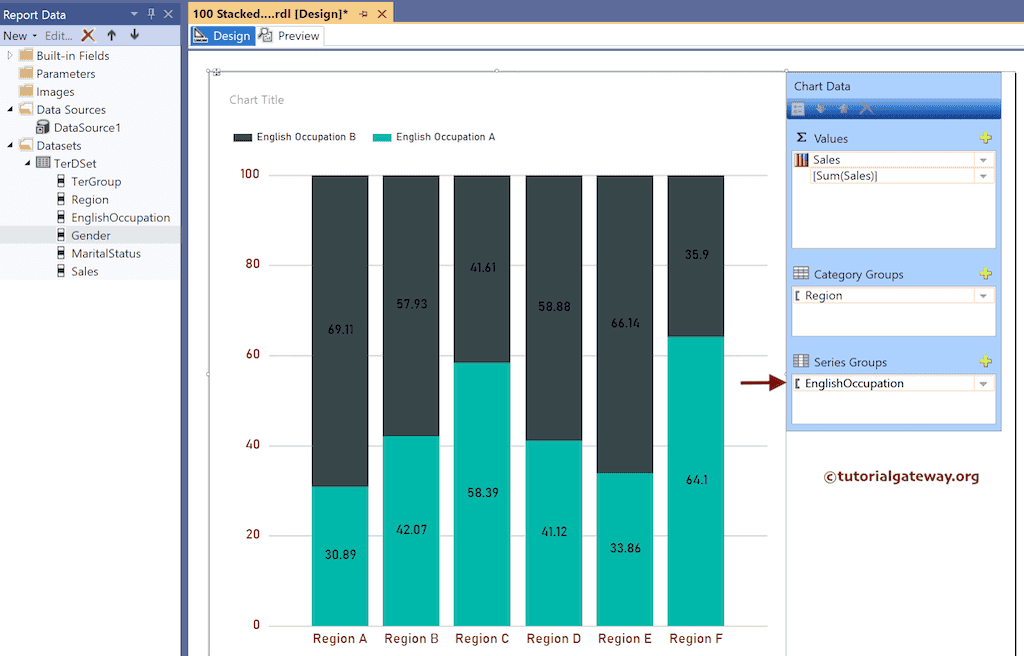
预览报表。
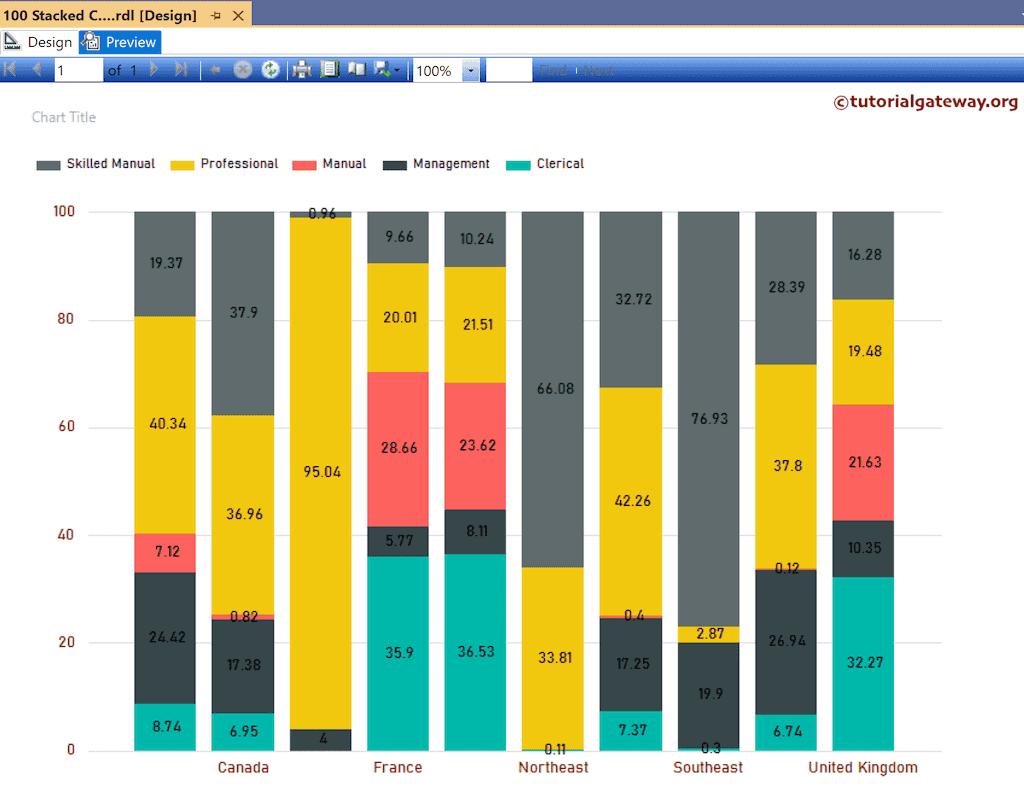
将调色板更改为“大地色”。
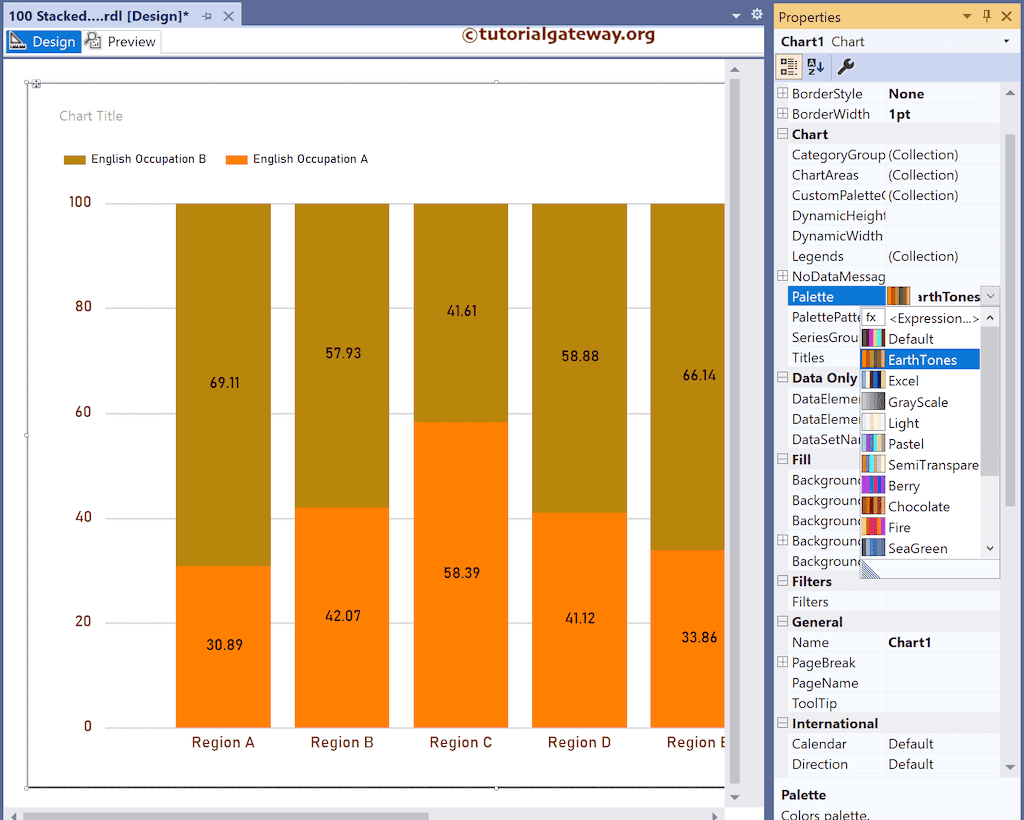
如果您看到报表预览,它显示了备选国家名称。因此,我将标签角度设置为 90 度,并将“标签自动调整”设置为 True。
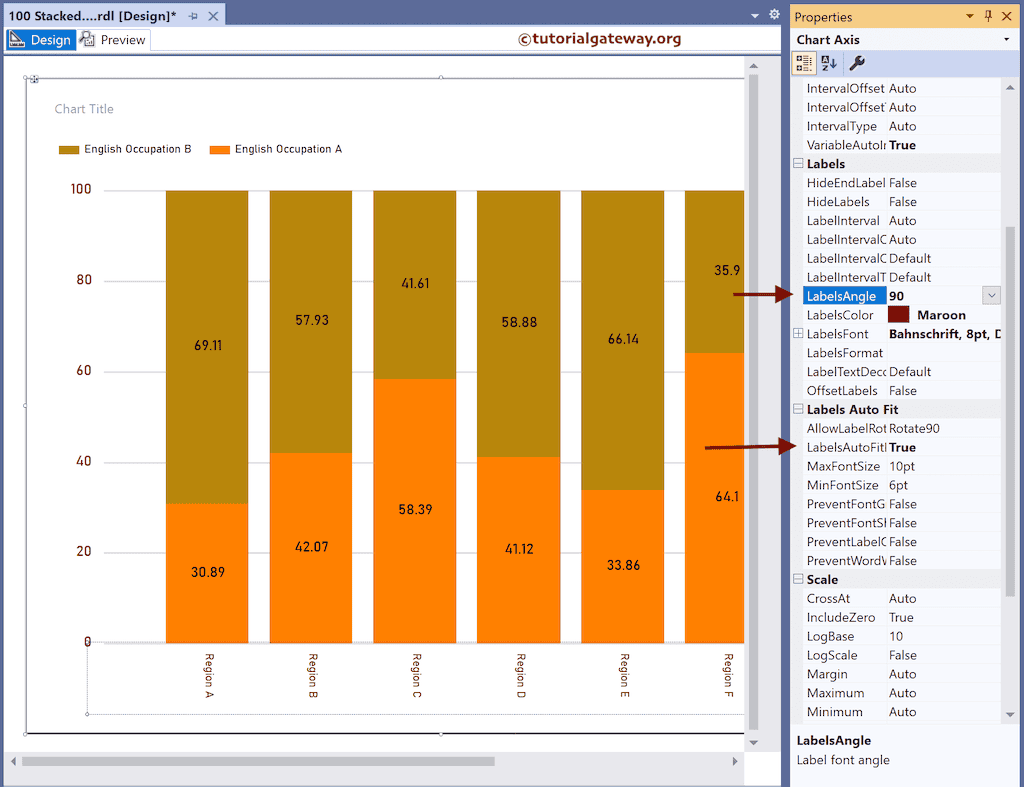
现在,如果您查看预览,它会显示所有国家名称。
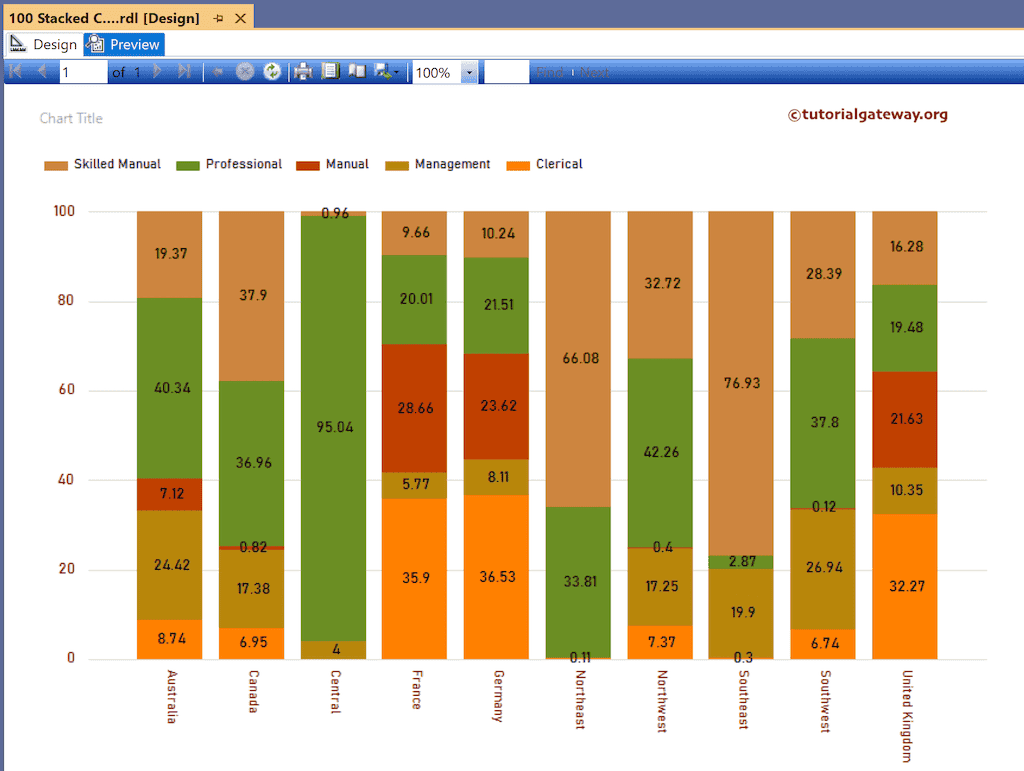
右键单击图表并选择“更改图表类型”选项。接下来,从窗口中选择 SSRS 3D 100% 堆积柱形图。

预览报表。